Jak alfabetycznie w Arkuszach Google
Arkusze Google mają wiele takich samych funkcji jak Microsoft Excel. Niezależnie od tego, czy chcesz scalić komórki w Arkuszach Google, czy obliczyć wartości za pomocą formuł, możesz to zrobić za pomocą aplikacji do arkuszy kalkulacyjnych Google. Jednak wiele z tych funkcji znajduje się w różnych lokalizacjach niż możesz być przyzwyczajony do programu Excel, więc może być trochę czasu na naukę, gdy zapoznasz się z Arkuszami.
Jedną z najczęściej używanych funkcji w programie Excel jest możliwość alfabetycznego lub sortowania danych. Ta funkcja jest również dostępna w Arkuszach Google i można ją znaleźć na karcie Dane. Nasz przewodnik poniżej przeprowadzi Cię przez proces wybierania kolumny i dzielenia jej na litery w Arkuszach Google.
Jak alfabetycznie kolumnę w Arkuszach Google
Kroki w tym przewodniku pokażą Ci, jak wybrać kolumnę i alfabetycznie wszystkie dane w tej kolumnie. Podczas gdy nasz przykład poniżej skupi się na alfabecie tekstu, możesz użyć tej samej metody do sortowania danych liczbowych. Wybranie opcji od A do Z za pomocą liczb spowoduje umieszczenie najmniejszej wartości na górze, natomiast wybranie opcji od Z do A spowoduje umieszczenie największej wartości liczbowej na górze.
Krok 1: Przejdź na Dysk Google pod adresem https://drive.google.com/drive/my-drive i kliknij dwukrotnie arkusz kalkulacyjny zawierający dane, które chcesz alfabetycznie.
Krok 2: Wybierz każdą kolumnę, którą chcesz uwzględnić w sortowaniu. Jeśli chcesz posortować tylko jedną kolumnę danych i pozostawić resztę informacji w bieżącej lokalizacji, wybierz tylko tę kolumnę. Jeśli jednak w innych kolumnach znajdują się dane powiązane z danymi w kolumnie docelowej, wybierz również inne kolumny.

Krok 3: Kliknij kartę Dane u góry okna.
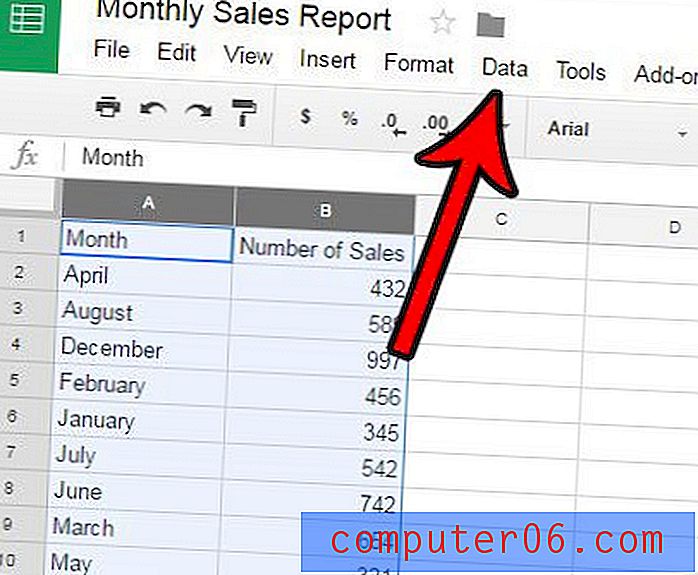
Krok 4: Kliknij opcję Sortuj zakres . Pamiętaj, że możesz teraz wybrać opcję Sortuj arkusz według kolumny lub Sortuj zakres według kolumny, ale w tym przykładzie użyję opcji Sortuj zakres . Dla odniesienia, Sortuj arkusz po kolumnie posortuje wybraną kolumnę wraz z dowolnymi danymi w odpowiednich wierszach. Opcja Sortuj zakres według kolumny posortuje tylko wybraną kolumnę i pozostawi pozostałe kolumny nienaruszone.
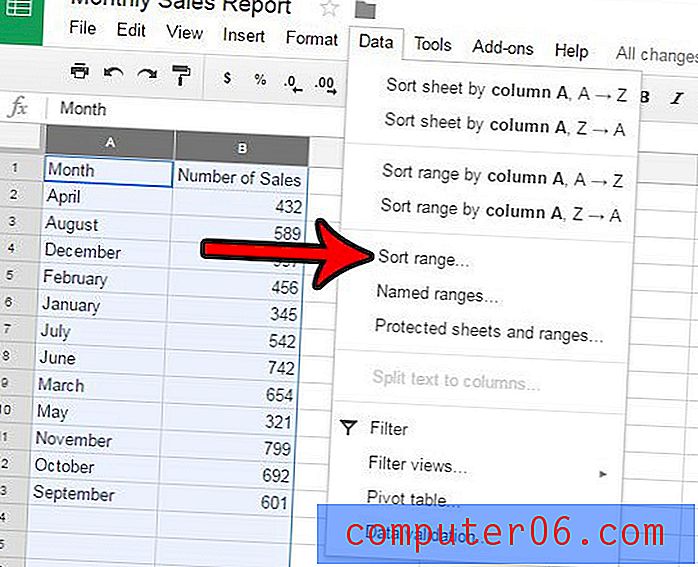
Krok 5: Zaznacz pole po lewej stronie opcji Dane ma wiersz wiersza, jeśli masz wiersz nagłówka w arkuszu kalkulacyjnym, a następnie kliknij menu rozwijane Sortuj według i wybierz kolumnę, którą chcesz posortować alfabetycznie. Określ, czy chcesz sortować od A do Z, czy od Z do A, a następnie kliknij przycisk OK .
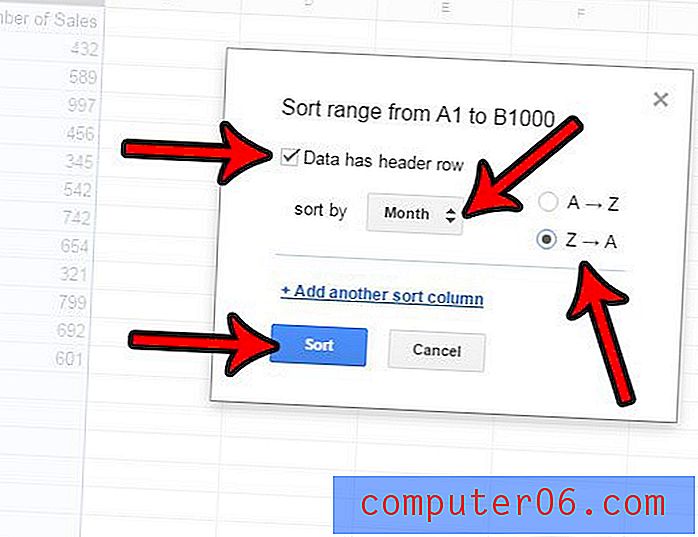
Czy drukujesz arkusz kalkulacyjny, ale linie siatki sprawiają, że wygląda źle lub jest trudny do odczytania? Dowiedz się, jak ukryć linie siatki w Arkuszach Google, aby wszystko, co jest widoczne na ekranie, to Twoje dane.



